win10如何开启节电模式?win10系统开启节电模式的方法
更新日期:2024-03-20 06:46:27
来源:投稿
手机扫码继续观看

微软公司在win10系统中增加了节电模式,省电模式能够帮助用户的设备最大限度的节省电量,用户开启该模式后,系统通过限制后台活动来达到节省电量的目的。用户可以随时开启该特性,还可以任意设置当设备电量仅剩多少时(如18%)自动开启该特性。下面小编就带大家一起了解下win10系统开启节电模式的方法!
方法如下:
1、鼠标点击win10系统电脑桌面上的设置,点击进入;
2、在打开的界面中找到并点击打开“系统”选项;
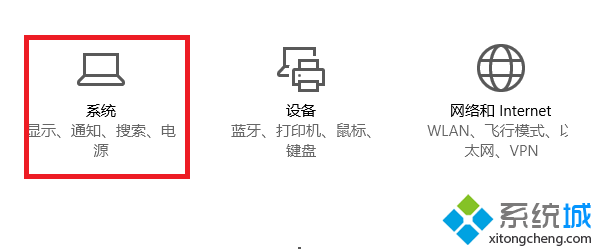
3、在打开的“系统”界面中找到“节电模式”选项,开启右边的“节电模式”选项即可!
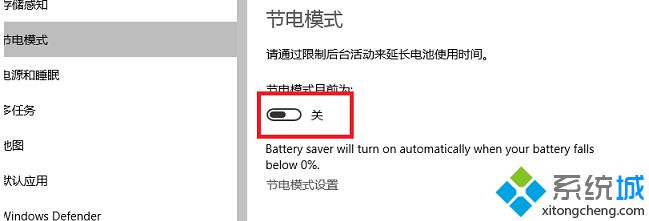
win10系统开启节电模式的方法就跟大家介绍到这边,通过开启节电模式后系统就会自动对系统所处状态进行自动调节,感兴趣的用户不妨学习下,相信能够帮助到大家!
该文章是否有帮助到您?
常见问题
- monterey12.1正式版无法检测更新详情0次
- zui13更新计划详细介绍0次
- 优麒麟u盘安装详细教程0次
- 优麒麟和银河麒麟区别详细介绍0次
- monterey屏幕镜像使用教程0次
- monterey关闭sip教程0次
- 优麒麟操作系统详细评测0次
- monterey支持多设备互动吗详情0次
- 优麒麟中文设置教程0次
- monterey和bigsur区别详细介绍0次
系统下载排行
周
月
其他人正在下载
更多
安卓下载
更多
手机上观看
![]() 扫码手机上观看
扫码手机上观看
下一个:
U盘重装视频











